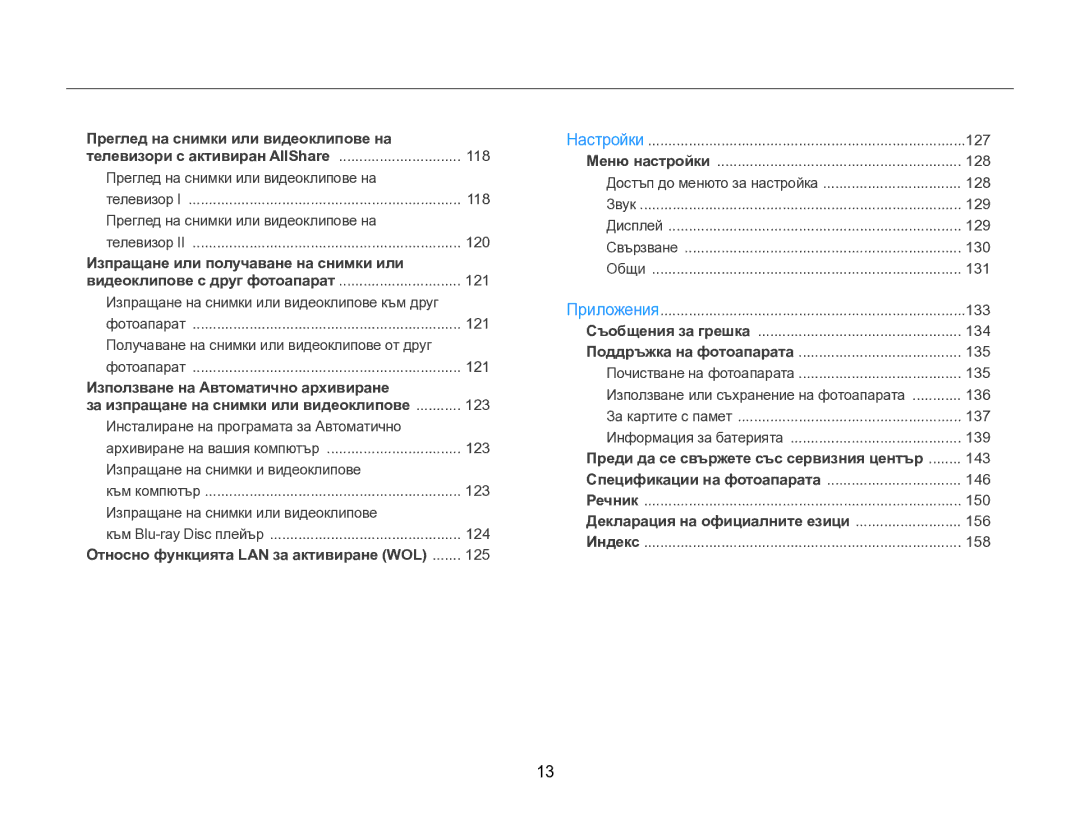SH100
Не дръжте фотоапарата с мокри ръце
Информация за здраве и безопасност
Не разглобявайте или опитвайте да поправяте своя фотоапарат
Предотвратете увреждане на зрението на обектите
Това може да предизвика пожар или лично нараняване
Информация за здраве и безопасност
Избягвайте смущения с пейсмейкъри
Това може да доведе до повреда на фотоапарата
Не докосвайте светкавицата при нейното активиране
Неспазването на това може да доведе до пожар или токов удар
Избягвайте контакт с вътрешната антена на фотоапарата
Избягвайте взаимодействие с други електронни устройства
Използвайте фотоапарата в нормалната позиция
Прехвърляне на данни и отговорности
Общи сведения за ръководството за потребителя
Авторски права
Допълнителна информация
Икони, използвани в ръководството
Съкращения, използвани в ръководството
Предупреждения и мерки, свързани с безопасността
Затвор Обект, фон и композиция
Изрази, използвани в ръководството
Натискане на затвора
Експонация яркост
Червени очи. стр.57
Отстраняване на основни проблеми
Червени очи или Коригиране на ефекта
Бърза справка
Заснемане на хора
Съдържание
Включване на фотоапарата
Съдържание
Използване на режим макро
Свързване към Wlan и конфигуриране
Преглед на снимки или видеоклипове на
Основни функции
Разопаковане
Допълнителни принадлежности
Подредба на елементите на фотоапарата
Закачане на шнура
Подредба на елементите на фотоапарата
Бутон на захранването Микрофон
Сензорен екран Начален бутон
Поставете батерията
Поставяне на батерията и картата с памет
Поставете карта с памет
Изваждане на батерията и картата с памет
Преди да използвате фотоапарата за първи път трябва да
Зареждане на батерията и включване на фотоапарата
Зареждане на батерията Включване на фотоапарата
Включване на камерата в режим Възпроизвеждане
Докоснете Задаване на дата/час
Извършване на началните настройки
За запазване натиснете o
Докоснете Часови пояс
Докоснете и след това задайте часа
Извършване на началните настройки
Задайте датата
10 Докоснете Калибр. на докосване
Икони за статус
Опознаване на иконите
Икони опции докосване
За да отворите дадено меню или да настроите опция
Използване на сензорния екран
Докосване Леко движение през екрана
Докоснете икона
Използване на сензорния екран
Избор на опция
Настройка на звука
Настройване на сензорния екран и звука
Настройка на вида дисплей за сензорния екран
Използване на началния екран
Достъп до началния екран Икони на началния екран
Използване на началния екран
Плъзнете я до ново място
Подреждане на икони
Докоснете и задръжте дадена икона
Заснемане на снимки
Натиснете Затвор, за да направите снимка
Съотношение на мащабиране Отдалечаване Приближаване
Мащабиране
Заснемане на снимки
Цифрово увеличение
Индикатор на Мащаба
Intelli увеличение
Настройка на Intelli мащабиране
Намаляване на неустойчивостта на камерата DIS
Когато h се появи Натискане наполовина бутона на затвора
Фокусна рамка
Когато обектите се движат бързо Използвайте
Избягване на заснемане на обекта извън фокус
При заснемане на слаба светлина
Включете светкавицата. стр.57
Разширени функции
Подравнете обекта спрямо рамката
Използване на режими на заснемане
Използване на Интелигентен автоматичен режим
Фотоапаратът автоматично избира сцената. Съответната
Затвор, за да фокусирате
Използване на режими на заснемане
За да промените Яркост и Цветно
Натиснете Затвор, за да направите снимката
Началния екран докоснете Докоснете сцена
Използване на режим Сцена
Използване на режим Близък план
Пейзаж Заснемате природни картини и пейзажи
Стойността на блендата
Използване на режим Нощна снимка
Използване на режим В преден план
Лицето
Режим Заснемане докоснете m “ Моят екран ““o
Използване на режим Програмиране
Опциите погледнете стр
Докоснете и задръжте една от иконите, освен тези най-вляво
Спрете записа
Използване на режим Видеоклип
Плъзнете иконата в желаното поле в ляво
Пейзажи Залези Ясно небе Залесени места
Използване на режим Интелигентен видеоклип
Пауза при запис
Видеоклип
На интелигентен филтър
Разстояние, показано на екрана
Използване на режим Изпъкване на обект
Позиционирайте фотоапарата според оптималното
За да промените Размазване и Тон
Използване на режими за ефекти
Използване на режим Снимка с магически кадър
Използване на режим Филтър за снимки
Изберете желания филтър
Фотоапаратите
За да направите обекта да се появи в
Силен портретен ефект на Lomo
Приложете мечтателен ефект
Приложете ретро цветове, висок контраст
Използване на режим Филтър за видеоклип
Приложете ефект на придвижване и наклон
Изкривете близки обекти, за да имитирате
За да промените Ниво, Яркост и Контраст
Използване на режим Портретен ефект
Изберете Снимка или Видеоклип
Заснемане, натиснете
Сцените стават чисти и ясни чрез
Използване на режим Ефект на палитра
Червен цвят
Прилагане на мек син тон
Запис на гласови бележки
Запис на гласова бележка
Настройка до Бележка
Добавяне на гласова бележка към снимка
Запис на гласови бележки
Подравнете обекта в кадъра и направете снимката
Опции за заснемане
Използване на функцията откриване
Режим Заснемане натиснете m “ Размер на снимка
Избор на резолюция и качество
Избор на резолюция
Изберете опция и натиснете o
Задаване на резолюция на видеоклип
Избор на резолюция и качество
Режим Заснемане натиснете m “ Размер на видеоклип
Размер на видеоклип 1280 X 720 HQ 640 X
Скорост на кадрите 30 кад./сек 15 кад./сек
Режим Заснемане докоснете m “ Скорост на кадрите
Задаване на качество на видеоклип
Изтичане на указаното време
Използване на таймера
Научете как да настройвате таймера за отложено заснемане
Научете как да снимате нощем или при лоши светлинни условия
Заснемане на тъмно
Предотвратяване на червени очи
Снимка
Чувствителност
Заснемане на тъмно
Червени очи
Бавно синхронизиране
Изкривяване на изображението
Настройка на ISO чувствителността
ISO
Макро Фокусирайте ръчно върху обект, който е на
Промяна във фокуса на фотоапарата
Използване на режим макро
32 инча 5-80 см от фотоапарат 39-59 инча
Използване на Интелигентен фокус с докосване
Промяна във фокуса на фотоапарата
Режим Заснемане докоснете m “ Област на фокусиране
Използване на заснемане с едно докосване
Регулиране на областта на фокусиране
Област на фокусиране
Изберете Нормален и докоснете o
Използване на функцията откриване на лице
Откриване на лица
Лице
Заснемане на автопортрет Заснемане на усмивка
Използване на функцията откриване на лице
Изберете Автопортрет и докоснете o
Режим Заснемане докоснете m “ Откриване на лице
Откриване на мигане
Използване на Интелигентно разпознаване на лице
Изберете Откриване на мигане и докоснете o
Редактиране
Регистриране на лица като любими
Моята звезда
Изберете Моята звезда и докоснете o
Изберете Списък с лица и докоснете o
Докоснете Когато се появи списъка с лица
Режим Заснемане докоснете m “ Интелигентно FR
Преглед на любими лица
Режим Заснемане докоснете m “ Стойност на експонацията
Регулиране на яркостта и цвета
Ръчна корекция на експонацията EV
Изберете желаната стойност и натиснете o
Регулиране на яркостта и цвета
Компенсация за фоново осветление ACB
Промяна на опцията за измерване
Без ACB
Този режим е подходящ при заснемане с фоново осветление
Многоточково
Точково
Централно
Режим Заснемане докоснете m “ Баланс на белия цвят
Определяне на собствен баланс на бялото
Непрекъснато
Използване на режими на серия снимки
Еднократно Заснемане на единична снимка
Режим Заснемане докоснете m “ Интелигентен филтър
Прилагане на ефекти/Корекция на изображения
Прилагане на ефекти на Интелигентен филтър
Изберете филтър и натиснете o
Прилагане на ефекти/Корекция на изображения
Налични филтри в режим Видеоклип
Възпроизвеждането на видеоклипа ще се увеличи
За запазване на промените натиснете o
Определяне на собствен RGB тон
Няма да запише звук
Изображението
Корекция на изображения
Режим Заснемане докоснете m “ Настройка на
Понижете наситеността
Звук
Настройка на звука при мащабиране
Глас Жив звук вкл Жив звук изкл Изкл. на зв
Записът, направен с Жив звук, може да се различава от
Налични опции на заснемане по режим на заснемане
Гласова бележка
Налични опции на заснемане по режим на заснемане
Интелигентен Осветяване Снимка с Филтър на Портретен
Възпроизвеждане/Редактиране
Стр.82
Стартиране на режим Възпроизвеждане
Натиснете Възпроизвеждане
Екран. стр.84
Памет, извадете картата с памет
Преглед на снимки или видеоклипове в режим Възпроизвеждане
Преглед на файлове с разпознаване на движение
Други фотоапарати
Позиция на файл
Режим Възпроизвеждане натиснете m“ Списък с лица
Показване в режим Възпроизвеждане
Оценяване на любимите Ви лица
Да и плъзнете лицето до нова позиция
Докоснете “ опция за категория
Преглед на файлове в 3D изглед
Предишния или следващия файл
Докоснете тема
Преглед на файлове с ефект на прелистване на страници
Преглед на файлове като миниатюри
След това докоснете
Докоснете бутона за настройка до Защита
Режим Миниатюра докоснете
Защита на файлове
Режим Възпроизвеждане натиснете m
Преглед на снимки
Режим Възпроизвеждане докоснете m “ Изтриване
Докоснете Копиране в карта
Възпроизвеждане на слайдшоу
Докоснете
Искате да включите в слайдшоуто
Сканиране назад
Възпроизвеждане на видеоклип
Докоснете , за да стартирате слайдшоуто
Сканиране напред
Заснемане на изображение от видеоклип
Натиснете Когато се появи изскачащия прозорец, изберете Да
Изрязване на видеоклип
Сканиране назад
Възпроизвеждане на гласова бележка
Прослушване на гласова бележка
Научете как да редактирате снимки
Редактиране на снимка
Преоразмеряване на снимки
Оригиналния размер на снимката
Редактиране на снимка
Завъртане на снимка
Използване на Интелигентно изрязване
Докоснете Интелигентно изрязване
Изберете филтър
Докоснете “ снимка
Докоснете m “ Интелигентен филтър
За запазване на промените натиснете
Корекция на тъмни обекти ACB
Докоснете “ снимка Докоснете m “ ACB
Докоснете m “ Ретуширане на лицето
Ретуширане на лица
Режим Възпроизвеждане изберете снимка
Създаване на ред за отпечатване Dpof
Докоснете m “ Коригиране на ефекта червени очи
Отстраняване на ефекта червени очи
Или област. стр.130
Преглед на файлове на телевизор
Докоснете Връзка “ Изходен видеосигнал
Изключете фотоапарата и телевизора
Прехвърляне на файлове на компютър с Windows
Изисквания
Изберете целева папка на компютъра и след това докоснете Да
Прехвърляне на файлове с Intelli-studio
Прехвърляне на файлове на компютър с Windows
Батерията му се зарежда
Използване на Intelli-studio
Свържете фотоапарата към компютъра си като сменяем диск
Диск “ Dcim ““100PHOTO
Ако лампата за статус на фотоапарата ви мига
Изчакайте докато спре
Долния десен край на екрана на компютъра
Прехвърляне на файлове на Mac компютър
Възможна загуба на данни
Към принтера чрез USB кабела
Печат на снимки с PictBridge фото принтер
Докоснете Връзка “ USB “ Принтер
За печат натиснете
Натиснете m, за да конфигурирате настройките за отпечатване
Печат на снимки с PictBridge фото принтер
Конфигуриране на настройки за печат
Изпращане на снимки по email ……………
Относно функцията LAN за активиране
Докоснете ТД
Свързване към Wlan
Началния екран докоснете Или Натиснете
Фотоапаратът автоматично търси налични ТД устройства
Свързване към Wlan и конфигуриране на мрежови настройки
Избор на мрежови опции
Ръчно задаване на IP адрес
Докоснете IP настройка “ Ръчно
Съвети за мрежова връзка
Докоснете o
Изпращане на снимки по email
Промяна на настройките за email
Докоснете m “ Е-мейл адрес
Потвърждаване
Изпращане на снимки по email
Настройка до Настройка на парола
Докоснете m “ Промяна на парола
Докоснете полето Текст, въведете коментар и докоснете o
Изпращане на снимки по email
Натиснете o Изберете снимки за изпращане и докоснете o
Докоснете полето Подател, въведете email адреса си
Премества курсора
Въвеждане на текст
Докато добавяте текст
Достъп до уеб страници Качване на снимки или видеоклипове
Качване
Използване на смартфон като отдалечен затвор
Използване на смартфон като отдалечен затвор
Видео файловете може да не се възпроизвеждат гладко
Преглед на снимки или видеоклипове на телевизор
Докоснете Излъчване на файлове
Фотоапаратът автоматично ще опита да се свърже към
119
Докоснете Изпращане на файлове
Изпращане на снимки или видеоклипове към друг фотоапарат
Получаване на снимки или видеоклипове от друг фотоапарат
Файлове, вие трябва да прекъснете връзката и да зададете
Тази функция използва специално създадена безжична мрежа
Ако наскоро сте използвали фотоапарата си за получаване на
Фотоапарата като изпращащо устройство, за да изпратите
Архивиране на вашия компютър
Снимки или видеоклипове
Инсталиране на програмата за Автоматично
Изпращане на снимки и видеоклипове към
Network “ AllShare Server Management “ Device
Изпращане на снимки или видеоклипове към
Blu-ray Disc плейър
Задаване на включване на компютъра
Щракнете върху o Рестартирайте компютъра
Задаване на активиране на компютъра от спящ режим
Относно функцията LAN за активиране WOL
Настройки
Началния екран докоснете Изберете меню
Меню настройки
Достъп до менюто за настройка
Докоснете елемент
Меню настройки
Звук
Дисплей
Свързване
Изкл., 0,5 сек.*, 1 сек., 3 сек
Общи
ММ/ДД/ГГГГ, ДД/ММ/ГГГГ, Изкл
Изкл.*, Дата, Дата и час
Изкл., 1 мин., 3 мин.*, 5 мин., 10 мин
Приложения
Декларация на официалните езици ……………………
Съобщения за грешка
Обектив и сензорен екран на фотоапарата
Поддръжка на фотоапарата
Почистване на фотоапарата
Корпус на фотоапарата
Използване на плажа или покрай брега
Използване или съхранение на фотоапарата
Поддръжка на фотоапарата
Съхранение за продължителен период от време
Поддържани карти с памет
За картите с памет
Други предпазни мерки
134 231
Капацитет на картите с памет
Прибл
134
Продължителност на живот на батерията
Информация за батерията
Спецификации на батерията
Съвети относно използването на батерията
Съобщение за изчерпана батерия
Батерия
Предпазни мерки при използването на батериите
Съвети относно зареждане при свързан компютър
Вашата безопасност, следвайте тези инструкции за
Невнимателната или неправилна употреба на
Батерията може да доведе до травма или смърт. За
Правилна употреба на батерията
Преди да се свържете със сервизния център
Някои режими
Преди да се свържете със сервизния център
Правилно
Проверете дали камерата е свързана
Снимки
Операционна система
Спецификации на фотоапарата
Спецификации на фотоапарата
Негатив, RGB по избор
Филм 2, Точка полутон, Скица, Рибешко око
Неутрализиране на мъгла, Класически, Ретро
Запис на глас макс часа Гласова бележка в снимка макс сек
233 343
За 1 GB microSD Брой снимки
Добро Нормално
133 260 380
Речник
Речник
Jpeg Група на обединените фотографски експерти
Сензор за изображение
ISO чувствителност
LCD Дисплей на течни кристали
Скорост на затвора
Качество
Разделителна способност
Портретен ефект
Правилно изхвърляне на батериите в този продукт
Product Digital Camera Models Samsung SH100
For the following
Manufactured at
Декларация на официалните езици
Декларация на официалните езици
Индекс
Острота
Индекс
Оценяване 83 регистриране
АФ в центъра 62 заснемане Едно докосване
Saturation
Корпус на фотоапарата 135 обектив 135 сензорен екран
Mac Windows Авт. Архив 123 Имейл Фотоапарат Към фотоапарат
Червени очи 97 яркост
Достъп
Лампа на таймера
Режим Възпроизвеждане
Режим Възпроизвеждане